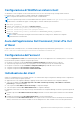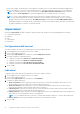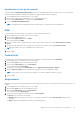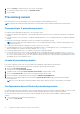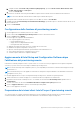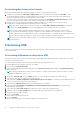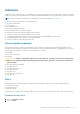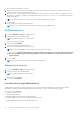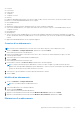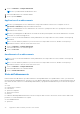Users Guide
Table Of Contents
- Dell Command | Integration Suite for System Center Versione 5.5 Guida dell'utente
- Sommario
- Introduzione
- Installazione, disinstallazione e aggiornamento di Dell Command | Integration Suite for Microsoft System Center
- Prerequisiti per installare Dell Command | Integration Suite for System Center
- Configurazione di un account di accesso alla rete
- Installazione di Dell Command | Integration Suite for System Center
- Modifica o riparazione delle opzioni del programma nel programma di installazione
- Aggiornamento di Dell Command | Integration Suite for System Center
- Disinstallazione di Dell Command | Integration Suite for System Center
- Uso di Dell Command | Integration Suite per System Center
- Gestione e aggiornamento dei punti di distribuzione
- Creazione di un'immagine di avvio Dell WinPE
- Creazione di un pacchetto di driver client Dell
- Importazione di pacchetti SCE di Dell Command | Configure
- Importazione di Dell Command | Monitor
- Creazione di una sequenza di attività
- Configurazione delle azioni della sequenza di attività
- Creazione di applicazioni mediante Dell Command | Software Gallery
- Applicazione Dell Command | Intel vPro Out of Band
- Prerequisiti del software
- Configurazione di WinRM sui sistemi client
- Avvio dell'applicazione Dell Command | Intel vPro Out of Band
- Configurazione dell'account
- Individuazione dei client
- Impostazioni
- Provisioning remoto
- Prerequisiti per il provisioning remoto
- Licenze di provisioning remoto
- Configurazione del certificato di provisioning remoto
- Configurazione della funzione di provisioning remoto
- Aggiornamento di Intel Setup and Configuration Software dopo l'abilitazione del provisioning remoto
- Preparazione dei sistemi client Intel vPro per il provisioning remoto
- Provisioning dei sistemi client remoti
- Provisioning USB
- Indicazioni
- Configurazione del client
- Operazioni
- Generazione di report
- Coda di attività
- Risoluzione dei problemi
- Impostazione dei registri in modalità debug
- Errore durante la disinstallazione di Dell Command | Integration Suite for System Center
- Firma Authenticode
- KVM su rete senza fili
- Report di inventario dell'hardware: la velocità della memoria è segnalata come zero
- Modifica della lunghezza massima della password
- KVM Power Control per l'avvio del sistema operativo in S3
- L'azione della sequenza di attività Applica sistema operativo presenta un punto esclamativo rosso
- Riferimenti correlati
Provisioning dei sistemi client remoti
Dalla console di amministrazione di Configuration Manager, effettuare le operazioni riportate di seguito:
1. Distribuire la sequenza di attività vPro-AMT Configura client sulla raccolta di dispositivi che supportano vPro-AMT o su una
raccolta di dispositivi personalizzata. La sequenza di attività viene eseguita su tutti i sistemi client nella raccolta di dispositivi di
destinazione, quindi viene tentato il provisioning dei sistemi client per AMT.
Dopo il provisioning, i client AMT vengono visualizzati nella raccolta di dispositivi vPro-AMT conformi in provisioning. Potrebbe
essere necessario qualche minuto perché i client vengano visualizzati nelle raccolte di dispositivi.
2. Potrebbe essere necessario aggiornare manualmente l'appartenenza delle raccolte di dispositivi o riavviare la console di
amministrazione Configuration Manager per aggiornare le raccolte di dispositivi.
N.B.: Tutti i sistemi client Dell che il software inserisce nella raccolta vPro-AMT conformi in provisioning sono visualizzati
anche nell'elenco Client disponibili per le operazioni nell'applicazione Dell Command | Intel vPro Out of Band.
N.B.: Se è stato eseguito l'upgrade da una versione precedente di Dell Command | Integration Suite for System Center o
se successivamente si aggiorna Intel Setup and Configuration Software utilizzando Dell Command | Intel vPro Out of Band, è
possibile visualizzare più versioni degli oggetti vPro-AMT in Configuration Manager. Si consiglia di utilizzare l'istanza della versione
più recente di questi oggetti, ad esempio la v3 rispetto alla v2, quando si distribuisce la sequenza di attività.
N.B.: Il software Intel Setup and Configuration (Intel SCS) non è disponibile per il download. Contattare il team di supporto Intel
per ottenere Intel SCS.
Provisioning USB
Prima che i sistemi client basati su Intel Active Management Technology siano gestiti fuori banda, occorre eseguire il provisioning dei
sistemi client per AMT.
Provisioning utilizzando un dispositivo USB
I sistemi client nella rete devono ottenere un certificato di provisioning digitale prima distribuire l'applicazione di gestione Intel vPro AMT
utilizzando la configurazione remota.
Per esportare l'hash del certificato nei sistemi client utilizzando un dispositivo di archiviazione USB:
1. Avviare l'applicazione Dell Command | Intel vPro Out of Band.
2. Cliccare sulla scheda Provisioning USB.
3. Inserire la password di Management Engine (ME) nella sezione Password corrente, quindi compilare il campo Nuova password per
AMT e confermare.
N.B.:
La password di AMT password deve contenere almeno otto caratteri costituiti da lettere maiuscole e minuscole, numeri e
caratteri non alfanumerici (esclusi :, _ e ").
4. Nella sezione Chiavetta USB, cliccare su Sfoglia e passare con il mouse sulla posizione del dispositivo di storage USB.
5. Selezionare il formato di file per il dispositivo di archiviazione USB.
6. Selezionare l'opzione Abilita configurazione remota della policy di consenso utente se si desidera consentire all'amministratore di
sovrascrivere la policy di consenso utente del sistema client.
7. Selezionare il tipo di Algoritmo hash richiesto per l'ambiente di gestione fuori banda.
8. Selezionare l'opzione Provisioning OOB (l'abilitazione avvierà immediatamente i pacchetti hello) se si desidera inviare
immediatamente i pacchetti hello.
9. Selezionare l'opzione Record di consumo per registrare che è stato eseguito il provisioning dei sistemi.
10. Individuare e selezionare il File di certificato che si desidera applicare ai sistemi client per il provisioning AMT.
11. Immettere un nome per il file di certificato.
12. Cliccare su Crea chiave.
Viene creata la chiave di provisioning USB.
13. Cliccare su Esporta.
La chiave di provisioning USB viene esportata nel dispositivo di archiviazione USB.
26
Applicazione Dell Command | Intel vPro Out of Band